Soru
Sorun: Windows 10 Yeniden Başlatma Ekranında Takılıp Nasıl Onarılır?
Herkese merhaba, yeniden başlatma çalışmadığı için herhangi bir güncelleme yükleyemiyorum. Bilgisayarımı manuel olarak kapatabilirim, ancak yeniden başlatmayı denediğimde sistem dönen bir nokta çarkına takılıyor. Bu, Windows 10'a yükseltmeden kısa bir süre sonra olmaya başladı. Herhangi bir çözüm?
Çözülmüş Cevap
Birçok Windows 10 kullanıcısı oldukça sıra dışı bir sorunla karşılaşır - sistemi yeniden başlatamazlar. Kapatma işlevi düzgün çalışırken, sistemi yeniden başlatma girişimi, hiçbir sonuç vermeyen, dönen nokta çarklı mavi bir ekranla sonuçlanır. Sıkışmış ekrandan çıkmak için, bilgisayar sahibinin sistemi zorla kapatmak için güç düğmesini basılı tutması gerekir.
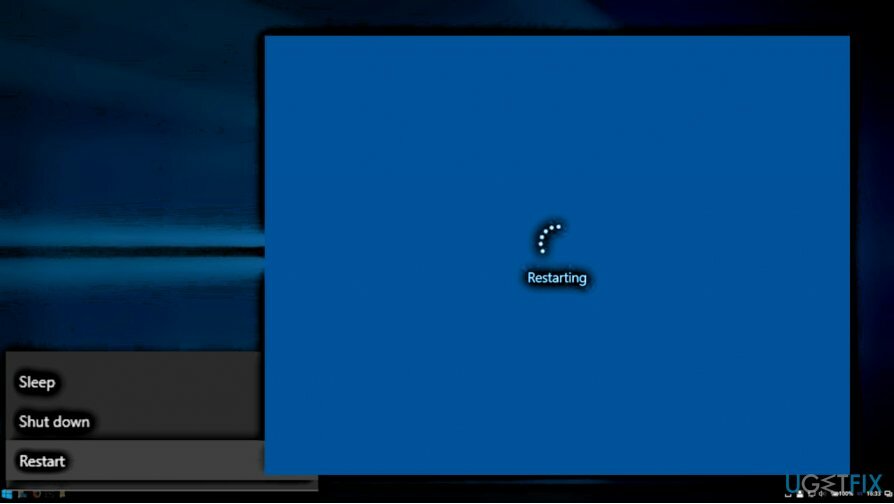
Çoğu durumda, yeniden başlatma, Windows 7, 8 veya 8.1'den Windows 10'a yükseltme yapıldıktan hemen sonra veya hemen çalışmaz. Rağmen Windows 10'un yeniden başlatılmasının dondurulmasının suçlusu yükseltme/güncelleme gibi görünüyor, böyle bir sürüm resmi olarak yayınlanmadı onaylanmış. Uzmanlara göre sorunlar, güncel olmayan sürücüler, başlatma sorunları, Hızlı Başlangıç işlevi veya SoftwareDistribution paketlerinden farklılık gösterebilir.
Düzeltmelere başlamadan önce lütfen bilgisayarınızı yeniden başlatmayı deneyin ve mavi takılı ekranı gece boyunca bırakın. Çıkrık sona ermiş olabilir, ancak bekleyemeyecek kadar sabırsızsınız. Bu yardımcı olmadıysa, lütfen aşağıdaki yöntemleri deneyin:
Çalışmayan Windows 10 Yeniden Başlatma İşleminin Nasıl Onarılacağına İlişkin Talimatlar
Hasarlı sistemi onarmak için lisanslı sürümünü satın almalısınız. yeniden görüntü yeniden görüntü.
Yöntem 1. Güç Sorun Gidericisini Çalıştırın
1. Windows aramasını açın ve yazın Sorun giderici.
2. Seçme sorun giderme listeden ve tıklayın Güç.
3. Tıklamak Sorun gidericiyi çalıştır düğmesine basın ve herhangi bir sorun algılayıp algılamadığına bakın.
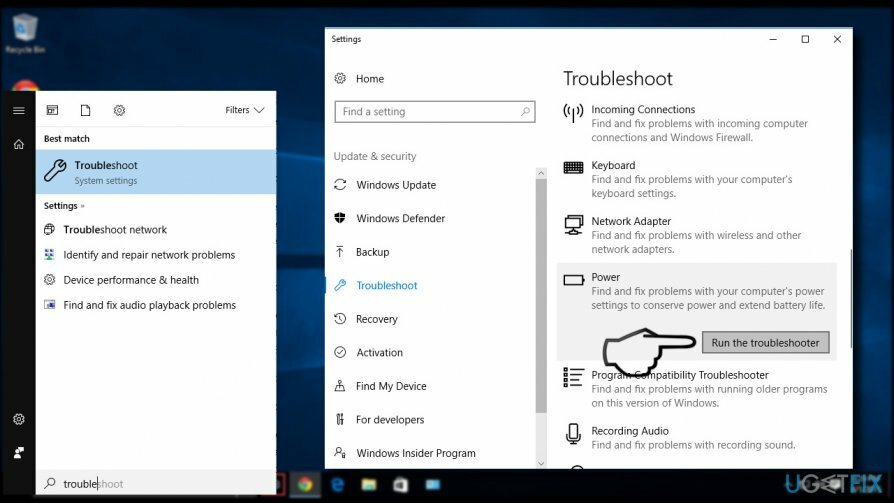
Yöntem 2. Güç Planını Varsayılana Sıfırla
1. Sağ tık Windows tuşu ve seçin Komut İstemi (Yönetici).
2. Kopyala ve yapıştır powercfg –restoredefaultşemaları Komut İstemi penceresindeki komut.
3. basmak Girmek komutu yürütmek için.
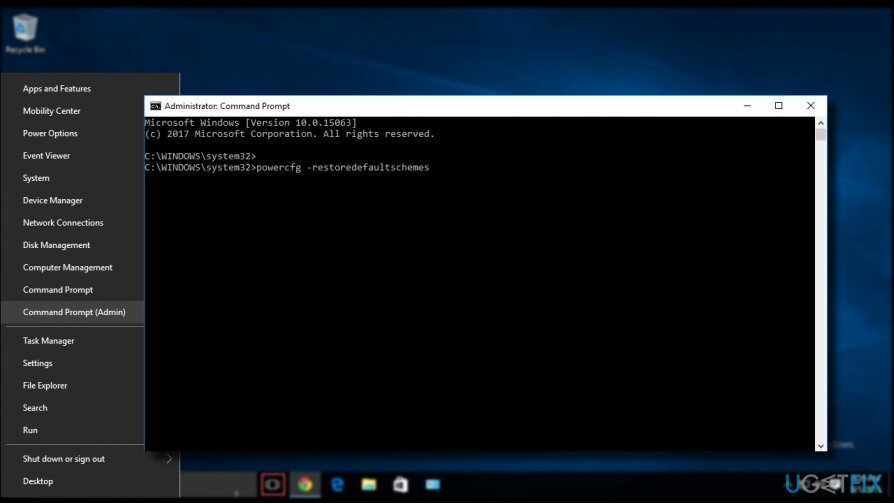
NOT: Yukarıdaki adımlar güç planını sıfırlayacaktır, böylece tüm özelleştirilmiş güç planı ayarları silinecektir.
Yöntem 3. Windows Update'te SoftwareDistribution Paketini Geri Yükleyin
1. sağ tıklayın Windows tuşu ve seçin Komut İstemi (Yönetici).
2. Aşağıdaki komutları kopyalayıp yapıştırın ve Girmek Her birinden sonra:
net durdurma wuauserv
cd %sistemkökü%
ren SoftwareDistribution SD.old
net başlangıç wuauserv
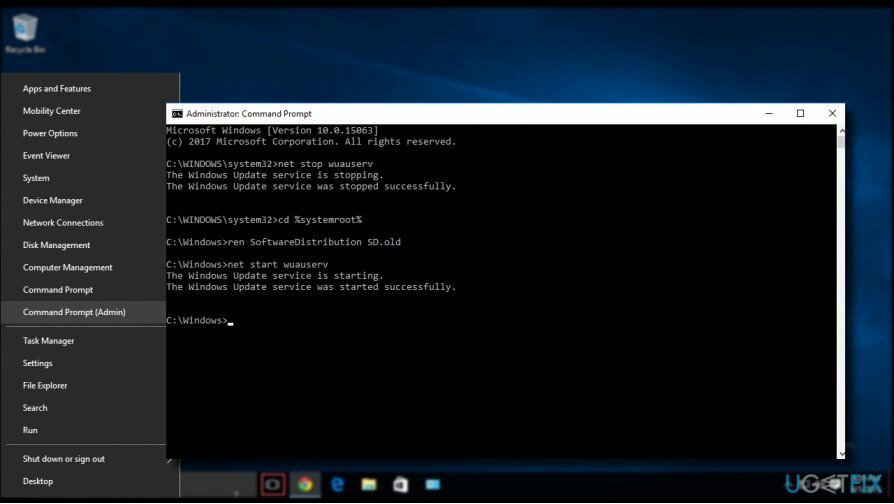
Yukarıda belirtilen komutların yürütülmesi güncelleme hizmetini durduracak ve Komut İstemini Windows işletim sisteminin kurulum dizinine yönlendirecektir. Ardından SoftwareDistribution klasörü yeniden adlandırılır ve Windows Update hizmeti yeniden başlatılır.
Ayrıca, SoftwareDistribution ve Downloaded Installation klasörlerinin içeriğini temizlemenizi öneririz.
Yöntem 4. Hızlı Başlatmayı Devre Dışı Bırak
1. sağ tıklayın Windows tuşu ve seçin Güç seçenekleri.
2. Seçme Güç ve Uyku sol bölmedeki seçenek.
3. Altında Uyku bölüm, seçin Asla.
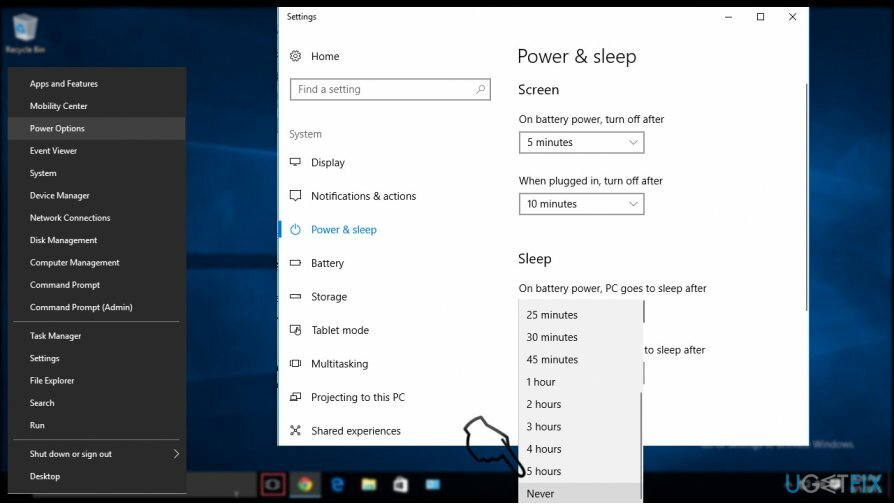
4. Tıkla Ek güç ayarları bağla ve seç Güç düğmelerinin ne yapacağını seçin sol bölmedeki seçenek.
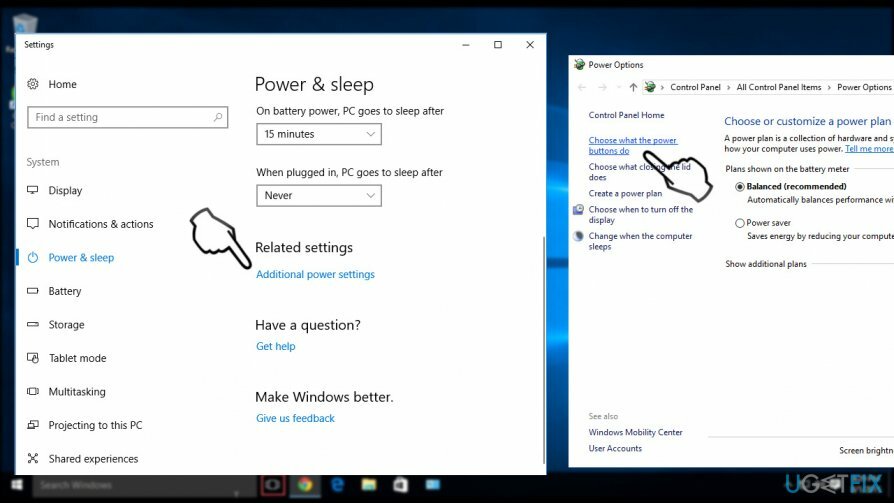
5. Şimdi tıklayın Şu anda kullanılamayan ayarları değiştirin bağlantı.
6. Altında Kapatma ayarları, işaretini kaldır Hızlı başlatmayı aç onay kutusu.
7. Son olarak, tıklayın Kayıt etmek buton.
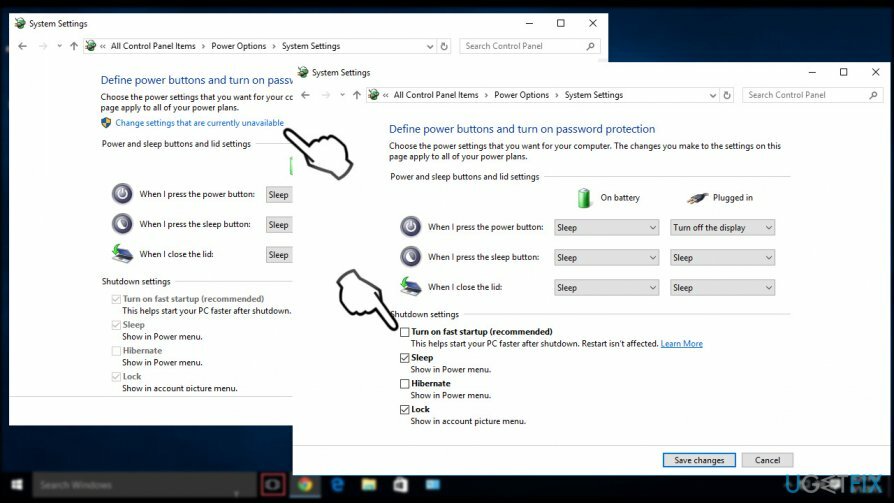
Yöntemlerden hiçbiri yardımcı olmadıysa, Aygıt Yöneticisi'ni açın ve hatalı çalışan aygıt sürücülerini kontrol edin. Sonuçta, her zaman Geri Yükleme Noktasını etkinleştirebilir veya Windows 10'un yeniden başlatma ekranında takılıp kalmasına neden olabilecek güncellemeyi geri alabilirsiniz.
Hatalarınızı otomatik olarak onarın
ugetfix.com ekibi, kullanıcıların hatalarını ortadan kaldırmak için en iyi çözümleri bulmalarına yardımcı olmak için elinden gelenin en iyisini yapmaya çalışıyor. Manuel onarım teknikleriyle uğraşmak istemiyorsanız, lütfen otomatik yazılımı kullanın. Önerilen tüm ürünler profesyonellerimiz tarafından test edilmiş ve onaylanmıştır. Hatanızı düzeltmek için kullanabileceğiniz araçlar aşağıda listelenmiştir:
Teklif
şimdi yap!
Düzeltmeyi İndirMutluluk
Garanti
şimdi yap!
Düzeltmeyi İndirMutluluk
Garanti
Hatanızı Reimage kullanarak düzeltemediyseniz, yardım için destek ekibimize ulaşın. Lütfen sorununuz hakkında bilmemiz gerektiğini düşündüğünüz tüm detayları bize bildirin.
Bu patentli onarım işlemi, kullanıcının bilgisayarındaki herhangi bir hasarlı veya eksik dosyayı değiştirebilen 25 milyon bileşenden oluşan bir veritabanı kullanır.
Hasarlı sistemi onarmak için lisanslı sürümünü satın almalısınız. yeniden görüntü kötü amaçlı yazılım temizleme aracı.

Bir VPN ile coğrafi kısıtlamalı video içeriğine erişin
Özel İnternet Erişimi İnternet Servis Sağlayıcınızı engelleyebilecek bir VPN'dir, Devlet, ve üçüncü şahısların çevrimiçi takibinizi engellemesine ve tamamen anonim kalmanıza izin verir. Yazılım, torrent ve akış için özel sunucular sağlayarak optimum performans sağlar ve sizi yavaşlatmaz. Ayrıca coğrafi kısıtlamaları atlayabilir ve Netflix, BBC, Disney+ ve diğer popüler yayın hizmetleri gibi hizmetleri nerede olursanız olun sınırlama olmaksızın görüntüleyebilirsiniz.
Fidye yazılımı yazarlarına ödeme yapmayın – alternatif veri kurtarma seçeneklerini kullanın
Kötü amaçlı yazılım saldırıları, özellikle fidye yazılımları, resimleriniz, videolarınız, işiniz veya okul dosyalarınız için açık ara en büyük tehlikedir. Siber suçlular verileri kilitlemek için sağlam bir şifreleme algoritması kullandığından, bitcoin olarak bir fidye ödenene kadar artık kullanılamaz. Bilgisayar korsanlarına ödeme yapmak yerine, önce alternatif kullanmayı denemelisiniz. kurtarma kaybolan verilerin en azından bir kısmını geri almanıza yardımcı olabilecek yöntemler. Aksi takdirde, dosyalarla birlikte paranızı da kaybedebilirsiniz. Şifrelenmiş dosyaların en azından bir kısmını geri yükleyebilecek en iyi araçlardan biri – Veri Kurtarma Uzmanı.